锁定电脑时间不可更改 怎样防止系统时间被修改
更新时间:2024-09-02 12:48:18作者:yang
在日常生活中,我们经常需要依赖电脑来完成各种工作,有时候我们可能会遇到一些不法行为,比如他人篡改我们电脑的系统时间,造成我们的工作受到干扰。为了保护我们的电脑安全,我们需要学会如何锁定电脑时间,防止系统时间被修改。只有这样我们才能确保我们的电脑运行正常,工作高效。
具体步骤:
1.右击系统界面左下角的【开始】按钮。
点击弹出界面中的【运行】按钮。
PS:可以直接按快捷键Win+R!

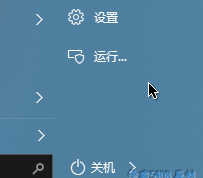
2.在打开的运行窗口中输入:
gpedit.msc
点击【确定】按钮或者直接按回车键。
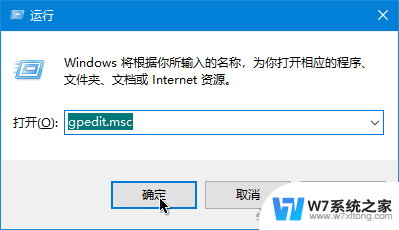
3.依次点击打开:
计算机配置-Windows设置-安全设置-本地策略-用户权限分配
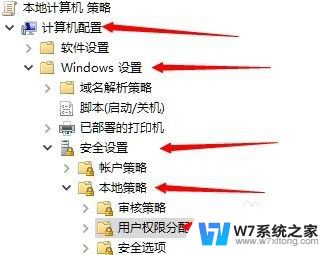
4.双击打开右侧列表中的【更改系统时间】。
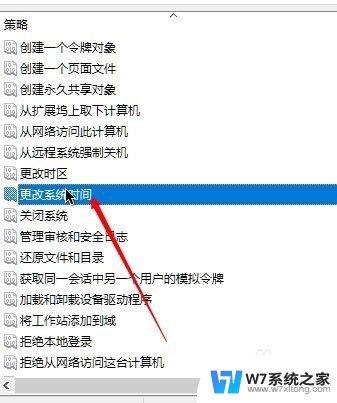
5.依次选择用户,
分别点击【删除】将其移除。
点击【应用】【确定】。
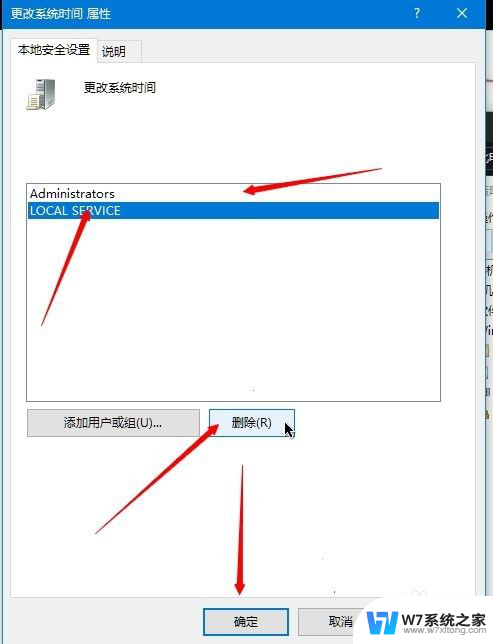
6.注销或重启系统亦或重启Windows资源管理器设置生效!
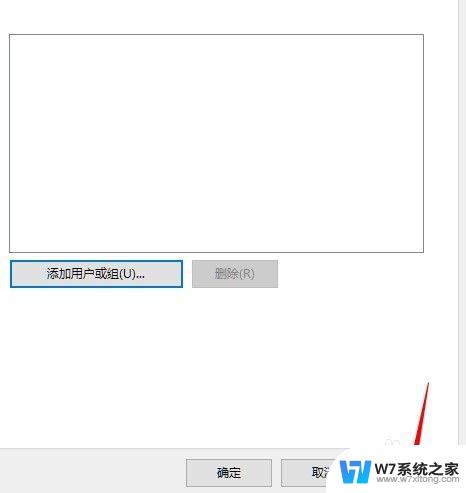
以上就是关于锁定电脑时间不可更改的全部内容,有出现相同情况的用户就可以按照小编的方法了来解决了。
锁定电脑时间不可更改 怎样防止系统时间被修改相关教程
-
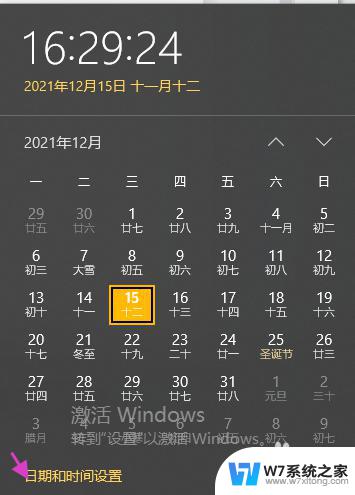 怎样更改电脑日期和时间 电脑时间同步设置
怎样更改电脑日期和时间 电脑时间同步设置2024-02-15
-
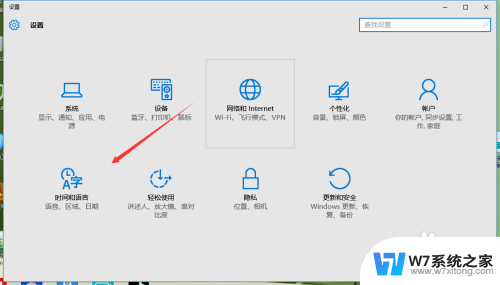 window系统如何更改时间 Windows 10日期和时间格式怎么调整
window系统如何更改时间 Windows 10日期和时间格式怎么调整2024-09-29
-
 电脑屏幕设置锁屏时间怎么设置 电脑锁屏时间设置在哪里
电脑屏幕设置锁屏时间怎么设置 电脑锁屏时间设置在哪里2024-08-03
-
 台式电脑设置锁屏时间 台式电脑锁屏时间设置方法
台式电脑设置锁屏时间 台式电脑锁屏时间设置方法2024-03-20
- 电脑自动锁屏时间在哪里设置 电脑锁屏时间设置方法
- 台式电脑怎么设置时间和日期 电脑上修改日期和时间的方法
- 电脑时间自动校准也不准 电脑时间自动校准设置方法
- 电脑怎样设置自动关机时间 电脑自动关机时间设置方法
- 电脑时间在哪里设置时间 电脑时间设置方法
- 安卓手机锁屏时间怎么调 手机锁屏时间位置怎么调到中间
- 微信语音不调用耳机麦克风 苹果手机微信麦克风开启失败的解决方法
- 只狼调中文 只狼中文设置方法
- 无线鼠标怎样连接电脑 无线蓝牙鼠标连接笔记本电脑步骤
- 荒野大镖客2单机版存档位置 荒野大镖客pc版存档位置替换技巧
- word文字左右间距怎么设置 WORD中如何调整字体左右间距
- 笔记本连显示器,显示屏不显示 笔记本电脑外接显示屏连接方法
电脑教程推荐
- 1 微信语音不调用耳机麦克风 苹果手机微信麦克风开启失败的解决方法
- 2 无线鼠标怎样连接电脑 无线蓝牙鼠标连接笔记本电脑步骤
- 3 word文字左右间距怎么设置 WORD中如何调整字体左右间距
- 4 笔记本连显示器,显示屏不显示 笔记本电脑外接显示屏连接方法
- 5 ipaduc浏览器怎么全屏 如何将苹果ipad上浏览器设置为全屏
- 6 桌面显示windows不是正版如何解决 如何处理Windows副本不是正版的问题
- 7 电脑网络打印机怎么连接 网络打印机连接教程
- 8 笔记本电脑怎么确定点击 Windows 10系统鼠标双击确定变单击确定的教程
- 9 mac查看硬盘使用情况 MacBook硬盘使用情况查看方法
- 10 查看笔记本电脑wifi密码 电脑上查看WiFi密码的方法步骤